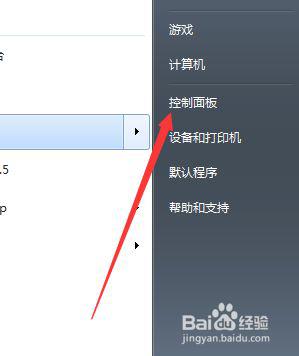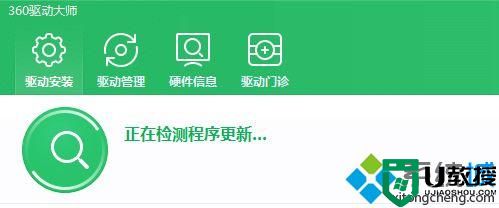换了显示器分辨率不对怎么解决 电脑换显示器后显示不正常怎么办
时间:2021-09-03作者:zhong
有很多用户在原来的硬件上有很多不满意的地方,就比如说显示器屏幕太小了,就换个大的,但是最近有用户换了显示器之后分辨率却不对了,那么电脑换显示器后显示不正常怎么办呢,下面小编给大家分享解决该问题的方法。
解决方法:
1、查看分辨率是否能改,若改不了则选择下一步骤。
步骤:在电脑桌面“单击右键”——弹出弹框后选择“屏幕分辨率”——调整“分辨率”点击倒三角进行调整调整。或者win——控制面板——调整“屏幕分辨率”。
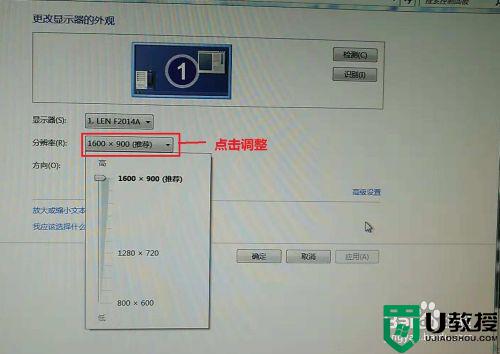
2、分辨率不能改,则到官网下载“显卡驱动”进行安装。我的电脑是联想,win7x64,进入联想官网下载安装新显卡驱动。
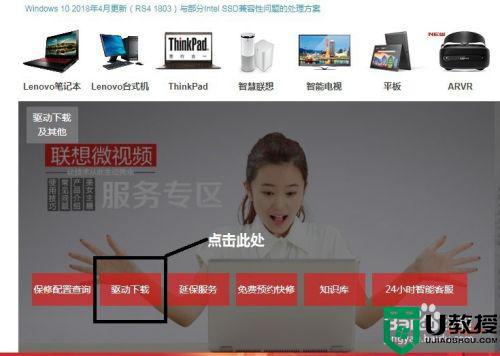
3、本机可以直接点击“立即安装驱动”,如果是要下载安装于其他电脑,则在搜索里面输入“主机编号”点击搜索。
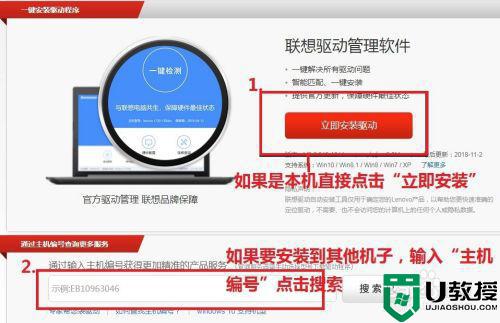
4、主机编号一般都贴在主机上,如下图

5、根据您的需求选择对应的系统和显卡,我的是win7x64,打开默认的是x32。注意选择。
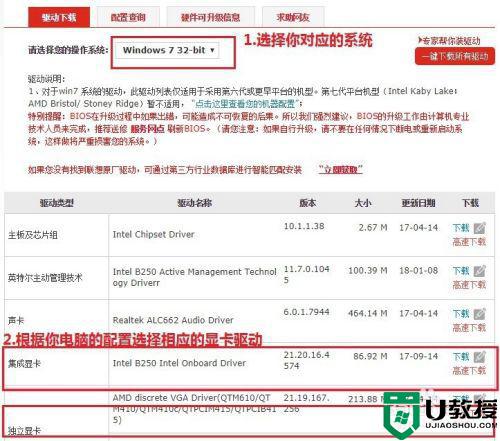
6、然后点击安装,安装完成按提示完成操作后“重启电脑”即可。
以上就是换了显示器分辨率不对的解决方法,更换显示器之后出现异常的,可以按上面的方法来进行解决。